Экрандын чечилиши графиканын тактыгын жөндөөгө мүмкүндүк берет. Бул компьютердин иштешинде чоң роль ойнойт. Монитордун чечилишин жогорулатуу сизге сүрөттөр менен видеолордун гана эмес, жумушчу столдун бардык элементтеринин сапаттуу сүрөтүн алууга мүмкүнчүлүк берет.
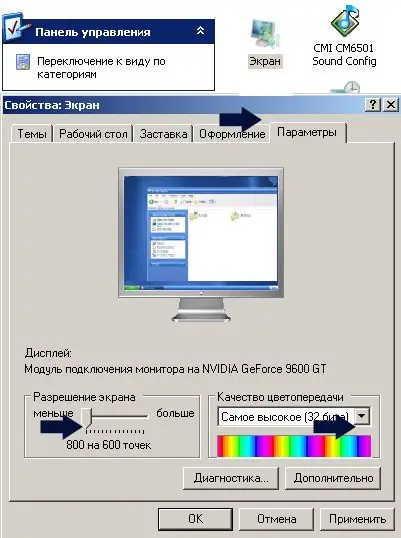
Зарыл
- - компьютер;
- - Screen Resolution Manager программасы;
- - ReSizer программасы.
Нускамалар
1 кадам
Компьютериңизден "Баштоо" бөлүмүнө өтүңүз. Андан кийин "Башкаруу панели" бөлүмүн тандап, "Көрүнүш жана жекелештирүү" сүрөтчөсүн табыңыз. "Персоналдаштыруу" кошумча барагын чыкылдатып, дисплейдин орнотууларына өтүңүз. Ал жерден сиз мониторуңуздун чечилишин жогорулатып же төмөндөтсөңүз болот. Бул Разрешение слайдерин колдонуп жасалат. Орнотууларды сактоо үчүн, "Колдонуу" баскычын чыкылдатыңыз.
2-кадам
Монитордун чечилишин Screen Resolution Manager 5.0 колдонуп көбөйтө аласыз. Softsearch.ru сайтынан компьютериңизге жүктөп алып, иштетиңиз. "Конфигурация" опциясын тандап, слайдер аркылуу керектүү орнотууларды жасаңыз. Өзгөртүүлөрүңүздү сактаңыз.
3-кадам
Резолюцияны орнотуунун эң кеңири таралган ыкмаларынын бири - бул иштөө тутумунун орнотуулары. Жумуш столун оң баскыч менен чыкылдатыңыз. Дисплей касиеттери терезеси ачылып, Жолдор тандаңыз. Ал жерден сизге керектүү монитордун чечилишин орното аласыз. Андан кийин "Өркүндөтүлгөн" баскычын чыкылдата аласыз. Ал жерден "Адаптерлерди" тандап, бардык режимдердин тизмесине өтүү керек. Резолюцияны тандап, "ОК" баскычын чыкылдатыңыз.
4-кадам
Бул процедураны бир аз башкача жүргүзсөңүз болот. " Баштап, "Башкаруу панелин" тандаңыз. "Экран" сүрөтчөсү бар, аны чыкылдатыңыз. Жөндөөлөрү бар терезе ачылат, анда "Жолдор" бөлүмүнө өтүңүз. Слайдер менен керектүү монитордун чечилишин жөндөңүз. Колдонуу баскычын чыкылдатыңыз.
5-кадам
Монитордун чечилишин заматта өзгөртүүгө мүмкүнчүлүк берген ReSizer деп аталган жардамчы программа дагы бар. Soft.softodrom.ru программалык порталынан жүктөп алыңыз. Андан кийин, аны компьютериңизге орнотуп, иштетип алыңыз. Чакан терезе ачылат, анда сиз орнотууларды каалагандай конфигурациялай аласыз. Сандардын жанында жайгашкан баскычты чыкылдатып, керектүү чечимди тандаңыз. Сиз туурасын жана бийиктигин орното аласыз. Өзгөртүүлөрүңүздү сактаңыз.






